iPhone SE(第2世代)では、カメラ撮影機能の一部が、従来のiPhoneとは変わっています。
バーストモードとスクエア撮影の方法が変更されています。
また、ビデオを素早く撮影できる新機能「QuickTake」が追加されています。
以下にひとつずつ解説します。
バーストモード(連写)
写真を連写撮影する「バーストモード」は、従来はシャッターボタンの長押しでした。


▲ iPhone SEでは写真撮影モードでシャッターボタンに触れたら、そのまま左(消音スイッチと音音量ボタンがある側)にスライドさせ、指を離さずにおきます。
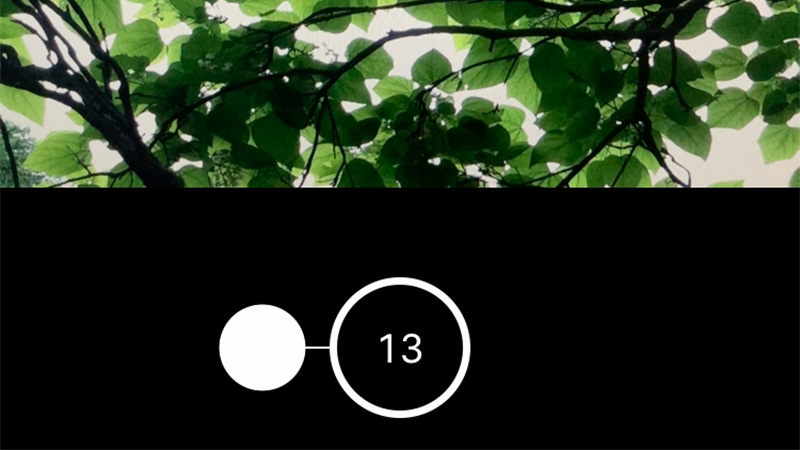
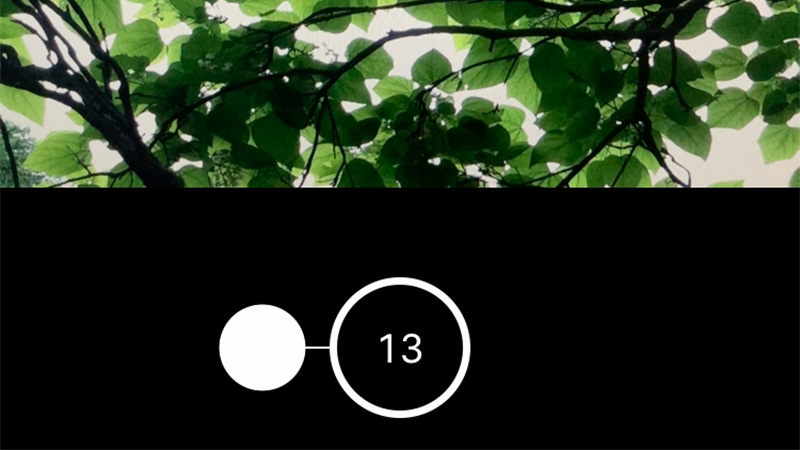
▲ バーストモードで連写が開始され、シャッターボタン上に枚数が表示されます。
指を離すと撮影終了になります。
正方形(スクエア)の写真撮影
従来は撮影モードに「スクエア」があり、簡単に正方形で撮影ができました
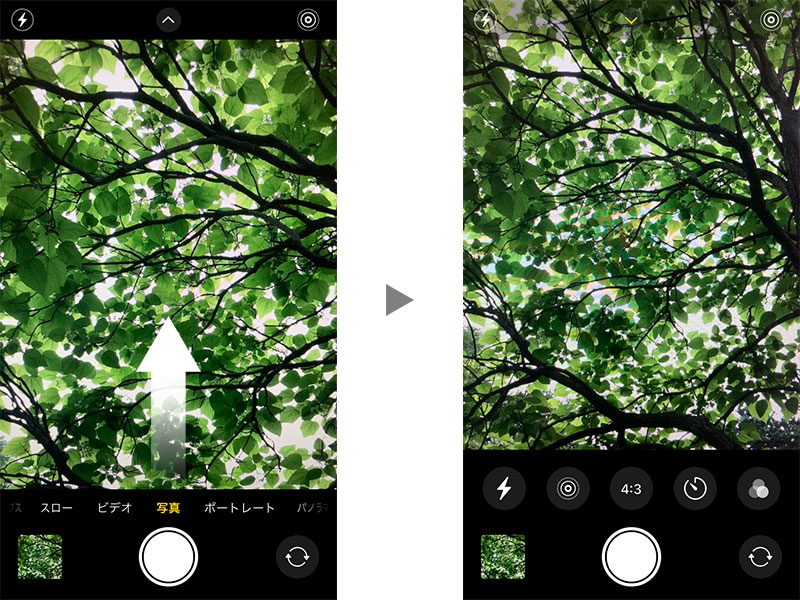
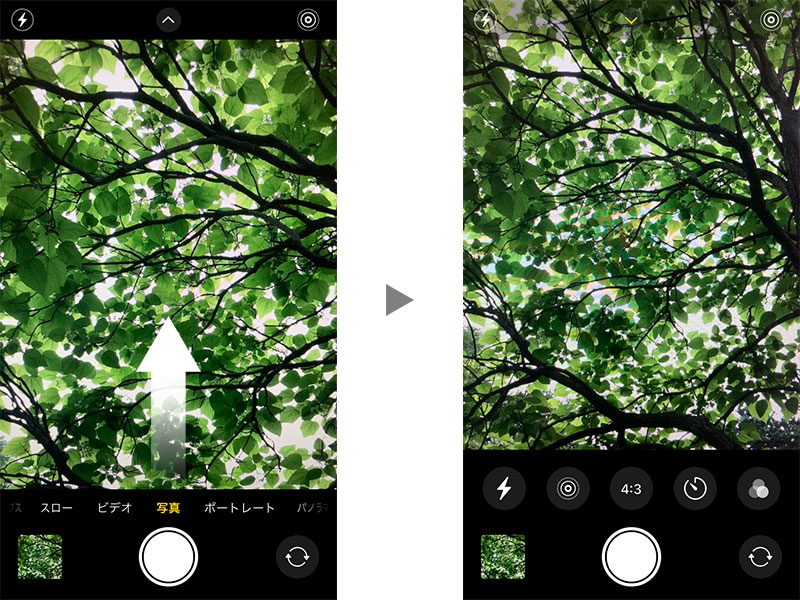
▲ iPhone SEでは「写真」撮影モードにし、画面の上にある「Λ」をタップして、撮影オプションの設定を開きます。
「Λ」をタップするほかに、画面を上にスワイプすることもできます。
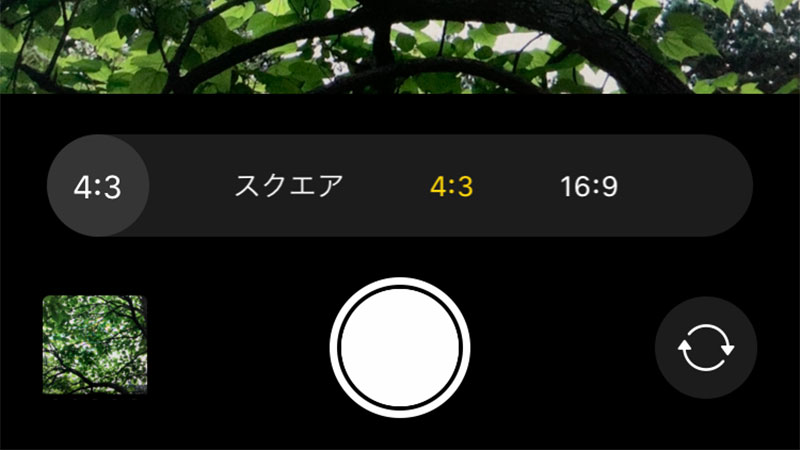
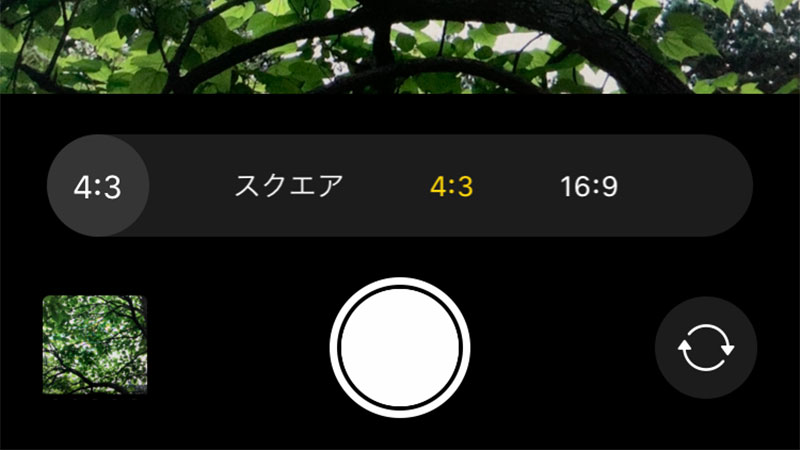
▲ オプションの中にある「4:3」と表記されているのが、写真の比率を変えるものです。
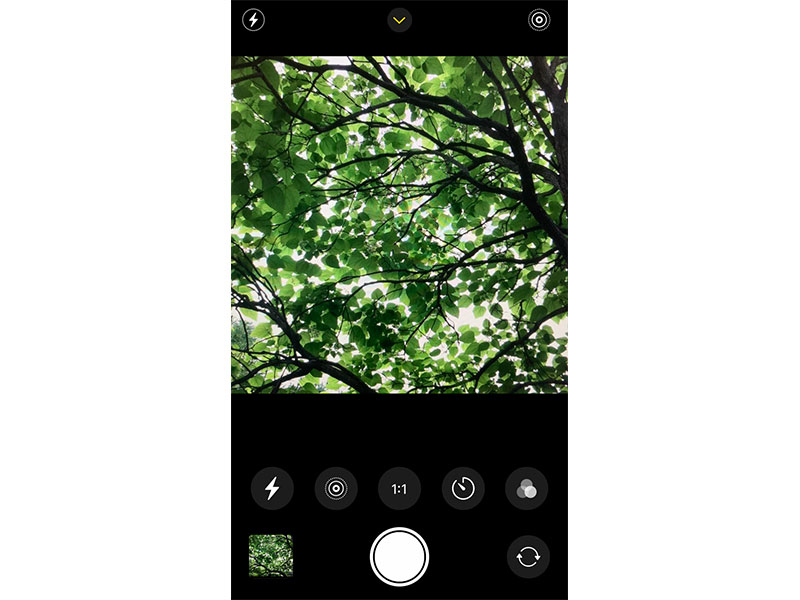
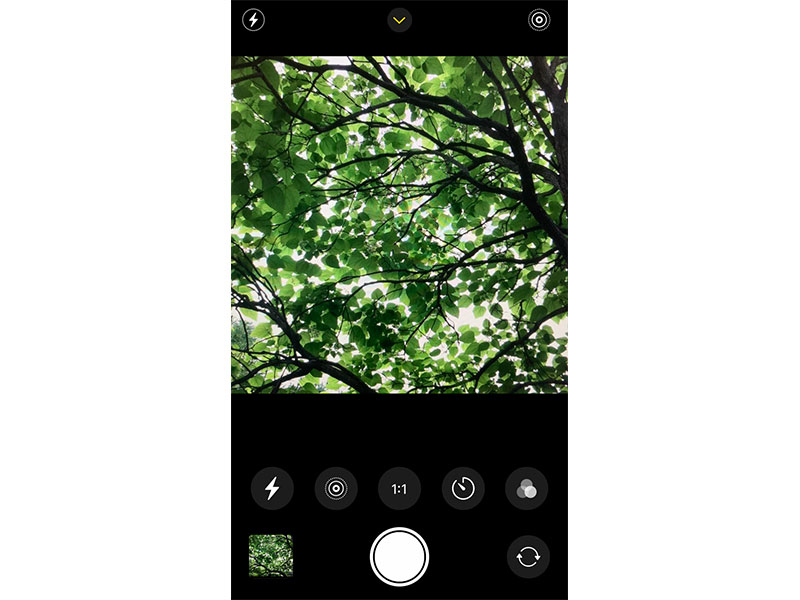
▲ これをタップして、中から「スクエア」を選ぶと、正方形で撮影ができます。
FaceTimeカメラでもスクエア撮影が可能です。
「スクエア」選択時は、画面に「1:1」と表示されます。
4:3と正方形のほかに、16:9で撮影できるモードもあります。
すばやくビデオ撮影できる新機能「QuickTake」
写真撮影モードのまま、素早くビデオを撮れるのが「QuickTake」(クイックテイク)機能です。
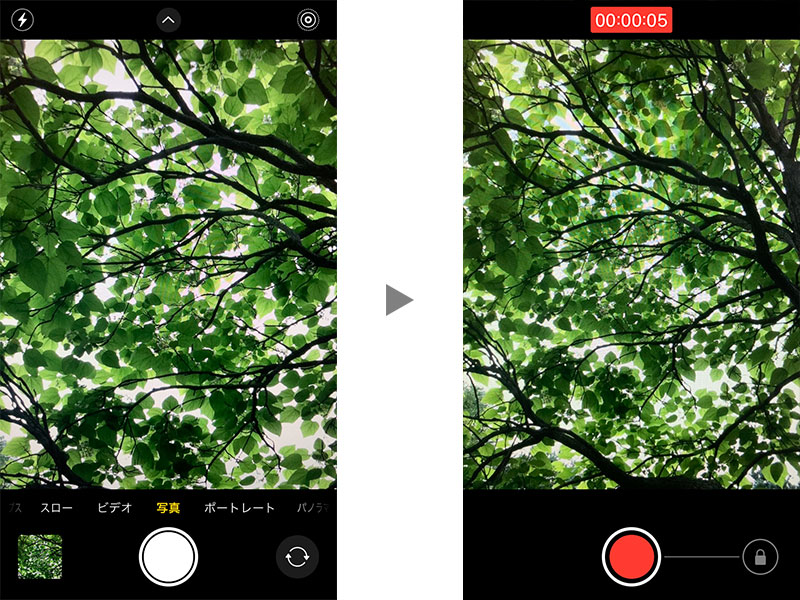
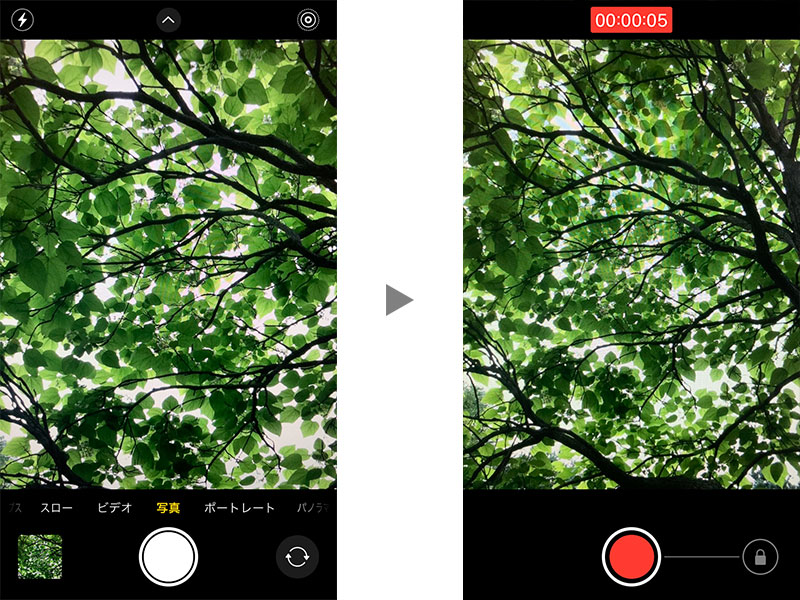
▲ 「カメラ」アプリの「写真」モードで、シャッターボタンを長押しするだけです。
シャッターボタンを押しているあいだ録画され、指を離すとストップします。
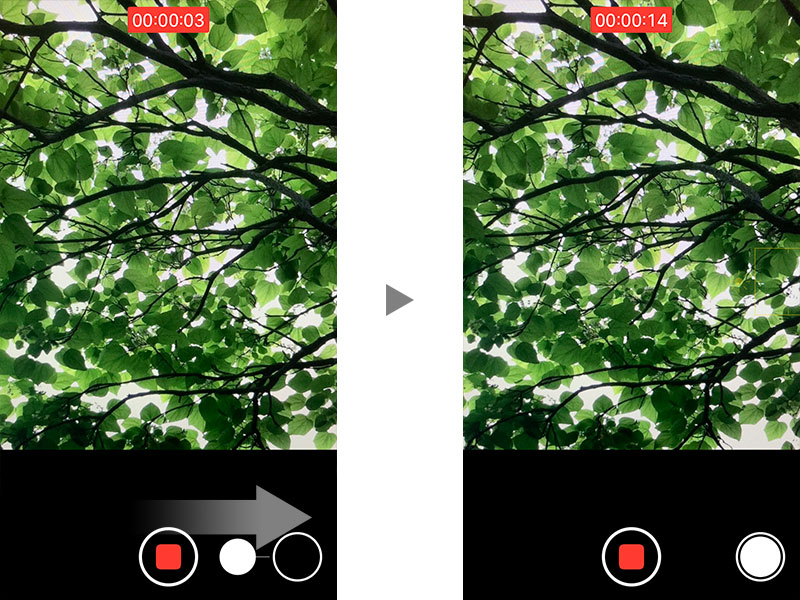
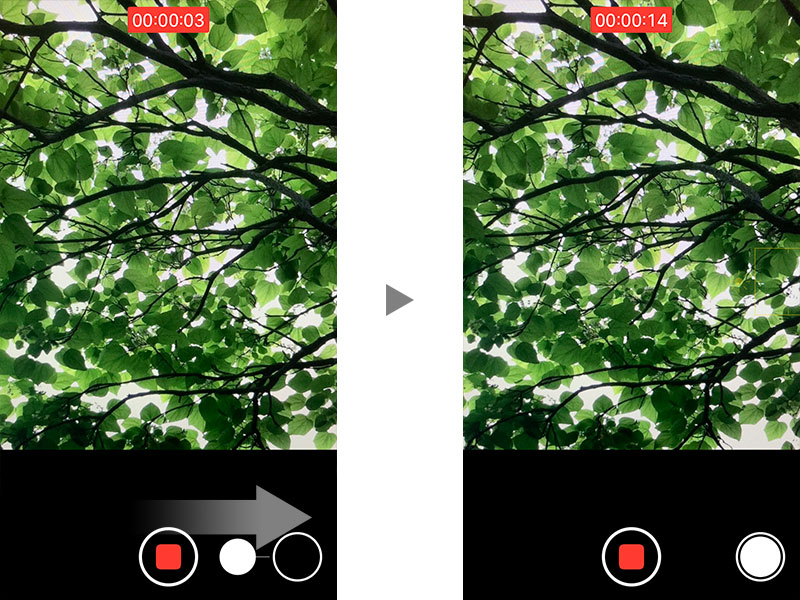
▲ QuickTakeビデオ撮影中には、シャッターボタンの右に鍵のアイコンが表示されます。
指を鍵のマークまでスライドさせると、指を離しても撮影が継続されます。
鍵マークのあったところが、シャッターボタンに変化し、録画しながらの写真撮影も可能になります。
補足
これらの変更点はすべて、iPhone 11/11 Pro/11 Pro Maxの操作方法と統一されたものです。
iOS 13.4時点では、ほかのホームボタン搭載型iPhoneは、従来通りの操作方法です。


関連記事:【豆知識】ここが変わった、iPhone 11/11 Proのカメラ撮影機能(まとめ)
公式サポート情報
- iPhone、iPad、iPod touch でカメラモードを使いこなす – Apple サポート
- iPhoneのカメラで写真を撮る – Apple サポート
- iPhoneできれいな写真を撮る – Apple サポート
関連する豆知識


関連記事:iPhone 8用ケースをiPhone SE(第2世代)にも使えるけど、Appleマークの穴あきケースは要注意



